QQ钱包怎么添加绑定银行卡,QQ钱包绑定银行卡
1、打开QQ成功登录后,点击QQ默认界面左上角的用户图像,也可以用手向右轻轻滑动屏幕,如下图所示。
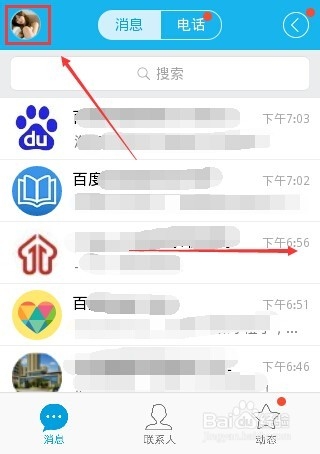
2、在弹出的菜单里可以看到QQ钱包,点击QQ钱包,如下图所示。
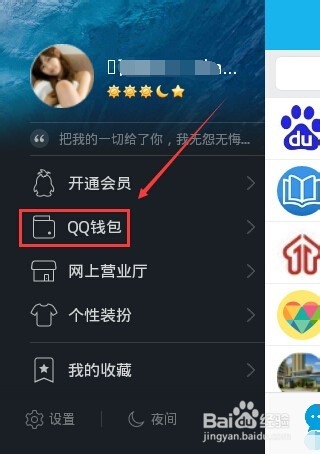
3、进入QQ钱包界面后,如果没有添加绑定过银行卡,会有2个按钮,点击右下方的添加银行卡按钮,就可以绑定,如下图所示。
注意:绑定过银行卡,我们直接点击钱包账户进去在添加银行卡。
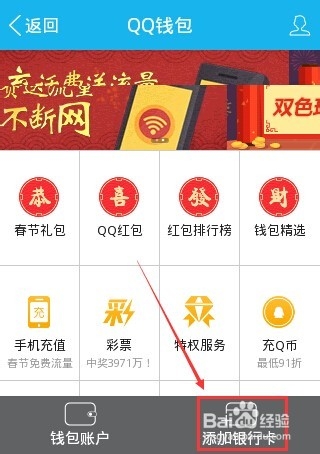
4、点击进入添加银行卡界面,在银行卡号输入框里输入你要绑定的银行卡号,然后点击下一步,如下图所示。
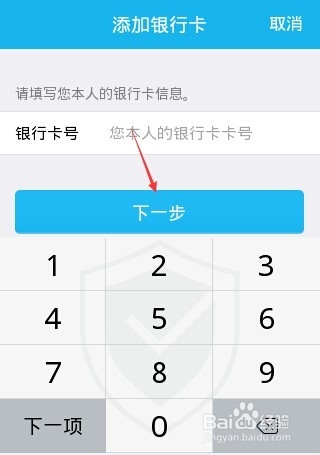
5、成功输入要绑定的银行卡后,系统会自动调出自己的信息,然后我们输入自己银行卡绑定的手机号码进行验证,输入后点击下一步,如下图所示。
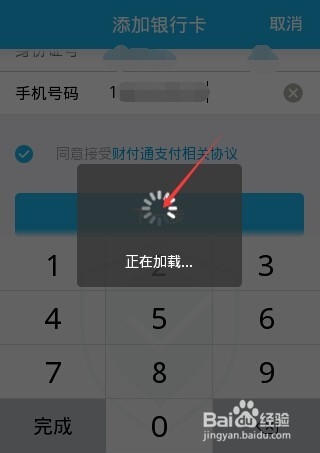
6、输入手机号码后,手机会收到验证码,将收到的验证码在输入短信验证码界面的输入框里输入,然后点击确定,如下图所示。
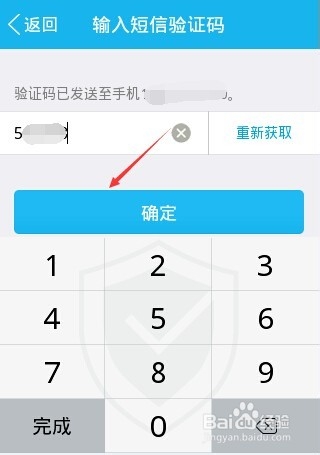
7、OK,成功绑定银行卡后返回到QQ钱包界面,此时QQ钱包界面的底部就只有一个按钮了,如下图所示。
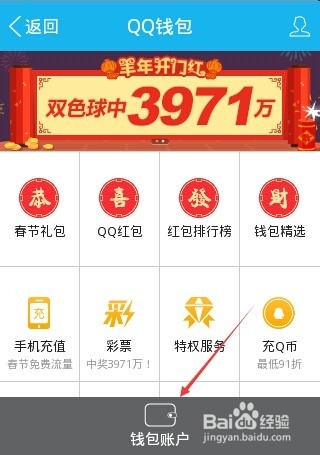
8、如果你还想在添加绑定银行卡,我们可以点击钱包账户界面下方的添加银行卡按钮,如下图所示。
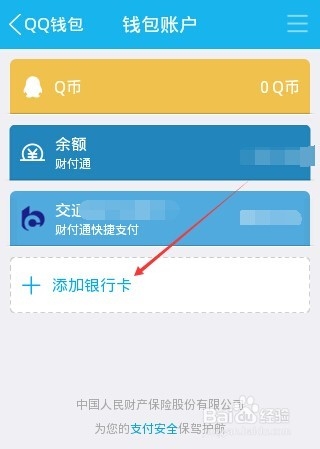
声明:本网站引用、摘录或转载内容仅供网站访问者交流或参考,不代表本站立场,如存在版权或非法内容,请联系站长删除,联系邮箱:site.kefu@qq.com。
阅读量:70
阅读量:184
阅读量:116
阅读量:78
阅读量:129